3ds Max为用户提供了6种形式的窗,有遮蓬式窗、平开窗、固定窗、旋开窗、伸出式窗和推拉窗。它们是在 创建命令面板中通过选择
创建命令面板中通过选择![]() 下拉列表中的
下拉列表中的![]() 选项来实现的。
选项来实现的。
1.创建窗
(1)选择3ds Max面板上“创建”按钮的“几何体”中的“窗”,在“对象类型”栏下单击“遮篷式窗”按钮。
(2)在透视图中按住鼠标左键并拖动,定义遮篷式窗的宽度,合适的宽度时单击鼠标左键确定。
(3)移动鼠标,创建遮篷式窗的深度,到达合适位置后单击鼠标,定义遮篷式窗的深度。
(4)向上移动鼠标,创建遮篷式窗的高度,到达合适的高度后单击鼠标,完成遮篷式窗的创建,如图3-28所示。

图3-28
2.遮篷式窗各参数功能介绍
(1)高度、宽度和深度分别用来设置窗的高度、宽度和厚度。
(2)在“窗框”选项组中可以设置窗口框架的顶部和底部,包括两侧的宽度,还可以设置窗口窗框中遮蓬或围栏的厚度。
(3)“玻璃”选项栏用于设置玻璃的厚度。
(4)窗格和面板组
“宽度”设置窗框中窗格的宽度(深度)。
“窗格数”设置3窗中窗框数。如果使用超过一个数的窗框,则每个窗框将在其顶边转枢起来。范围从1到10。
(5)“打开窗”组
“打开”指定窗打开的百分比。此控件可设置动画,如图3-29所示。
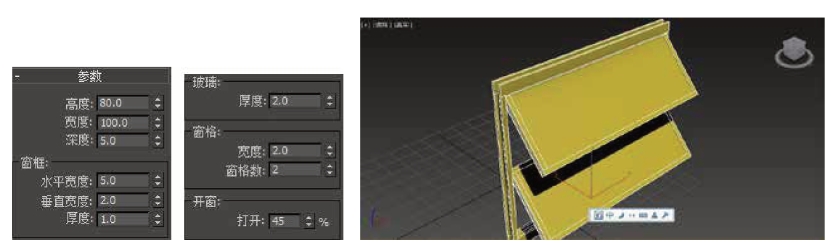
图3-29
3.平开窗各参数功能介绍
(1)高度、宽度和深度分别用来设置窗的高度、宽度和厚度。
(2)在“窗框”选项组中可以设置窗口框架的顶部和底部,包括两侧的宽度,还可以设置窗口窗框中围栏的厚度。
(3)“玻璃”选项栏用于设置玻璃的厚度。
(4)在“窗扉”选项组中,通过“隔板宽度”参数来设置镶嵌玻璃的窗框宽度;选择“二”选项,可创建出拥有两个对称窗框的窗户。
(5)在“打开窗”选项组中设置“打开”参数,窗户将按照指定的百分比打开。启用“翻转转动方向”复选框,可使窗户以相反的方向打开,如图3-30所示。

图3-30
4.固定窗各参数功能介绍
(1)高度、宽度和深度分别用来设置窗的高度、宽度和厚度。
(2)在“窗框”选项组中可以设置窗口框架的顶部和底部,包括两侧的宽度,还可以设置窗口窗框中围栏的厚度。
(3)“玻璃”选项栏用于设置玻璃的厚度。
(4)宽度:窗格的宽度值。
水平窗格数:增加水平窗格的划分数量。
垂直窗格数:增加垂直窗格的划分数量。
切角剖面:启用“切角剖面”复选框,可为窗格的边缘添加切角效果,如图3-31所示。(www.daowen.com)
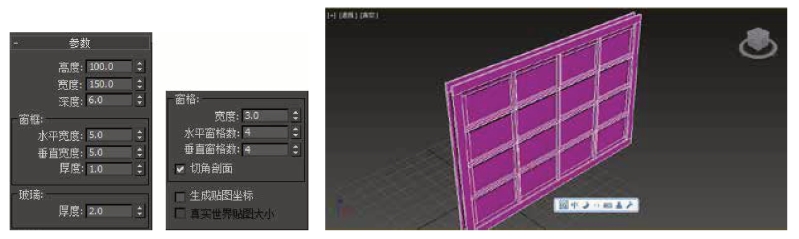
图3-31
5.旋开窗各参数功能介绍:
(1)高度、宽度和深度分别用来设置窗的高度、宽度和厚度。
(2)在“窗框”选项组中可以设置窗口框架的顶部和底部,包括两侧的宽度,还可以设置窗口窗框中围栏的厚度。
(3)“玻璃”选项栏用于设置玻璃的厚度。
(4)“窗格”用来设置镶嵌玻璃的窗框宽度。
(5)在“轴”选项组中启用“垂直旋转”复选框,窗框将沿垂直轴进行旋转。
在“打开窗”选项组中,设置“打开”数值,使窗框按指定的百分比旋转打开,如图3-32所示。
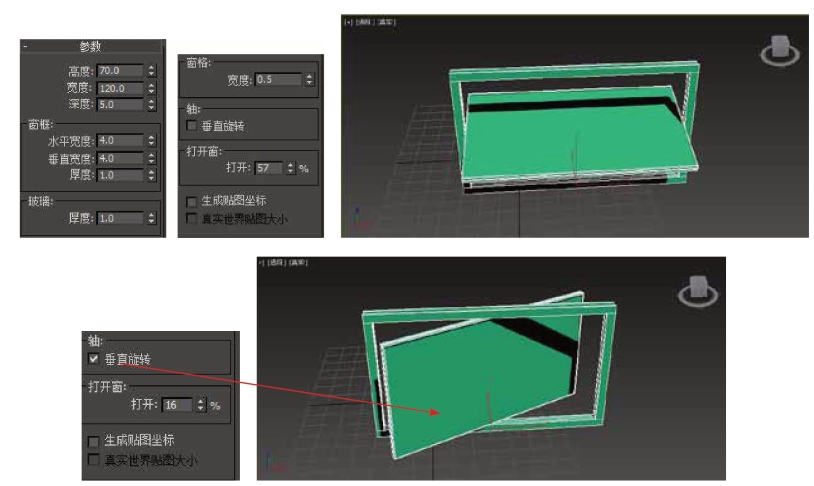
图3-32
6.伸出式窗各参数功能介绍
伸出式窗顶部窗框不能移动,底部的两个窗框像遮蓬式窗口那样旋转打开,但方向相反
(1)高度、宽度和深度分别用来设置窗的高度、宽度和厚度。
(2)在“窗框”选项组中可以设置窗口框架的顶部和底部,包括两侧的宽度,还可以设置窗口窗框中围栏的厚度。
(3)“玻璃”选项栏用于设置玻璃的厚度。
(4)“中点高度”可以设置中间窗框相对于窗架的高度。
(5)“底部高度”可以设置底部窗框相对于窗架的高度。
(6)在“打开窗”选项组中,设置“打开”数值,使窗框按指定的百分比旋转打开,如图3-33所示。

图3-33
7.推拉窗各参数功能介绍
(1)高度、宽度和深度分别用来设置窗的高度、宽度和厚度。
(2)在“窗框”选项组中可以设置窗口框架的顶部和底部,包括两侧的宽度,还可以设置窗口窗框中围栏的厚度。
(3)“玻璃”选项栏用于设置玻璃的厚度。
(4)宽度:窗格的宽度值。
水平窗格数:增加水平窗格的划分数量。
垂直窗格数:增加垂直窗格的划分数量。
切角剖面:启用“切角剖面”复选框,可为窗格的边缘添加切角效果。
(5)悬挂:启用该选项之后,窗将垂直滑动。禁用该选项后,窗将水平滑动。
打开:使窗框按指定的百分比打开,如图3-34所示。

图3-34
免责声明:以上内容源自网络,版权归原作者所有,如有侵犯您的原创版权请告知,我们将尽快删除相关内容。






